
आपके वर्तमान राउटर को बदलने के लिए Eero Wi-Fi प्रणाली का उपयोग किया जाता है, लेकिन यदि आपके वर्तमान राउटर में उन्नत सुविधाएँ हैं, जिन पर आप भरोसा करते हैं, तो आप Eero को ब्रिज मोड में रख सकते हैं - इस प्रकार से आप अपने सामान्य राउटर का उपयोग कर सकते हैं, जबकि अभी भी Eero का शानदार जाल प्राप्त कर रहे हैं। वाई-फाई कवरेज।
सम्बंधित: ईरो होम वाई-फाई सिस्टम कैसे सेट करें
इस बात पर निर्भर करता है कि आपका नेटवर्क कैसे सेट किया गया है, आप कुछ संघर्षों में आ सकते हैं जहाँ दोनों बटरिंग सिर हैं। अगर ऐसा है, तो पुल मोड में एक या दूसरे को डालने से उन समस्याओं का समाधान हो सकता है।
सम्बंधित: कैसे इंटरनेट का उपयोग सीमित करने के लिए शून्य के साथ परिवार प्रोफाइल बनाने के लिए
आप अपने मुख्य राउटर को ईरो के बजाय ब्रिज मोड में रख सकते हैं, जो राउटर के माध्यम से आपके इंटरनेट कनेक्शन को सीधे धकेल देगा और ईरो को आपके नेटवर्क पर सब कुछ संभालने देगा, लेकिन कुछ उपयोगकर्ता अभी भी अपने राउटर की सुविधाओं और सेटिंग्स का उपयोग करना जारी रख सकते हैं। Eero पर भरोसा करने के लिए, विशेष रूप से Eero एप्लिकेशन उन्नत सुविधाओं के रास्ते में एक पूरी बहुत कुछ प्रदान नहीं करता है। उस मामले में, ईरो को ब्रिज मोड में डालना सबसे अच्छा विकल्प है।
Eero को ब्रिज मोड में कैसे डालें
जब आप अपने ईरो को ब्रिज मोड में डालते हैं, तब भी आप अलग-अलग मेष वाई-फाई नेटवर्क रखते हैं, जो उस पर सेट होता है, लेकिन अधिकांश सुविधाएं बंद हो जाती हैं, जिसमें क्षमता भी शामिल है। विशिष्ट परिवार के सदस्यों के लिए इंटरनेट का उपयोग प्रतिबंधित , साथ ही पोर्ट अग्रेषण की स्थापना और अन्य उन्नत सुविधाओं के साथ खिलवाड़ करना।
ब्रिज मोड में, आपका ईरो आपके वर्तमान नेटवर्क के लिए एक मेष एक्सटेंडर से अधिक कुछ नहीं की तरह काम करता है।
ब्रिज मोड को सक्षम करने के लिए, अपने फोन पर ईरो ऐप खोलें और स्क्रीन के ऊपरी-दाएं कोने में मेनू बटन पर टैप करके शुरू करें।
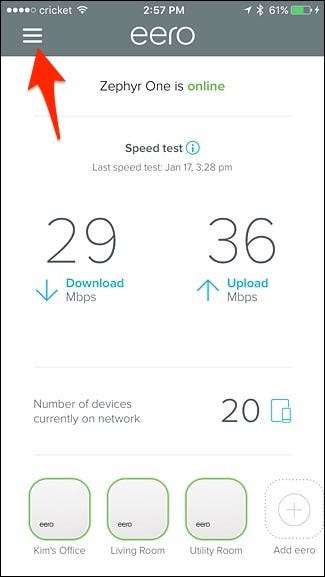
"नेटवर्क सेटिंग्स" चुनें।
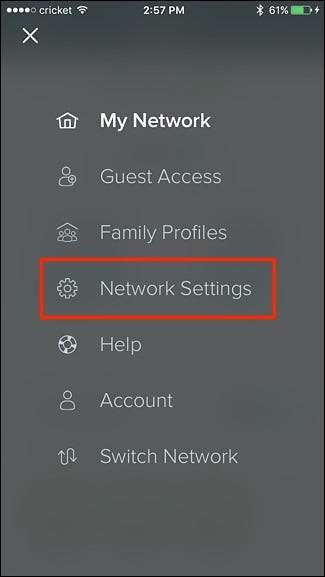
सबसे नीचे “Advanced Settings” पर टैप करें।
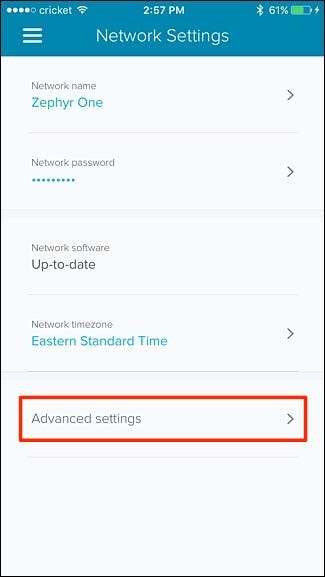
"DHCP और NAT" का चयन करें।
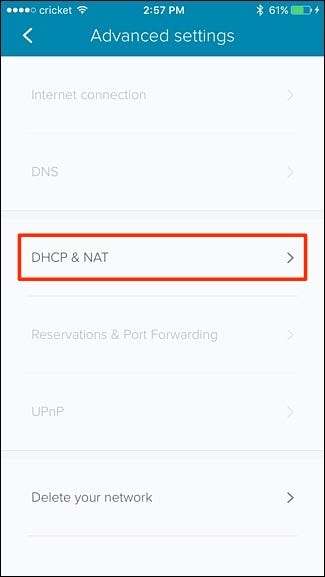
"ब्रिज" पर टैप करें।
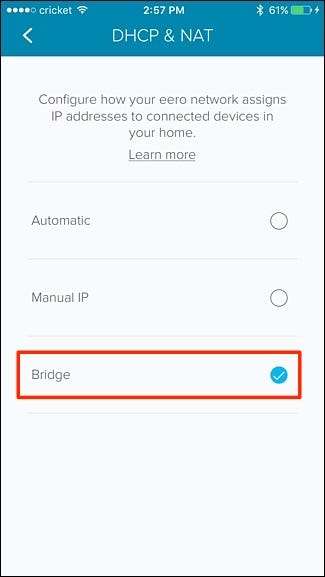
आपके ईरो सिस्टम को रिबूट करने की आवश्यकता होगी, लेकिन एक बार इसे फिर से शुरू करने पर यह ब्रिज मोड में होगा और सभी नेटवर्क कर्तव्यों को वर्तमान राउटर द्वारा नियंत्रित किया जाएगा।
अब से, आपका ईरो सिस्टम आपको बस एक मूल जाल वाई-फाई नेटवर्क प्रदान करेगा, जिसे आप कनेक्ट कर सकते हैं, लेकिन यदि आप कभी भी किसी भी उन्नत नेटवर्क सेटिंग्स को बदलना चाहते हैं, तो आपके पास अपना वर्तमान राउटर होगा।
यह भी ध्यान रखें कि आपका ईरो अभी भी आपके मुख्य राउटर के वाई-फाई नेटवर्क से अलग वाई-फाई नेटवर्क को प्रसारित करेगा, इसलिए किसी भी व्यवधान से बचने के लिए अपने राउटर के वायरलेस सिग्नल को अक्षम करना सुनिश्चित करें। आप अपने पुराने राउटर को अनिवार्य रूप से वायर्ड राउटर के रूप में कार्य करना चाहते हैं - वायरलेस नहीं। ईरो आपके लिए सभी वायरलेस सामान को संभाल लेगा।







